Phần mềm ảo hóa Hyper-V là một tính năng máy ảo được tích hợp trong Windows, nó là một phần của Windows Server 2008 , nhưng hiện đã có trong desktop với Windows 8. Hyper-V cho phép bạn tạo các máy ảo mà không cần bất kỳ phần mềm bổ sung nào.
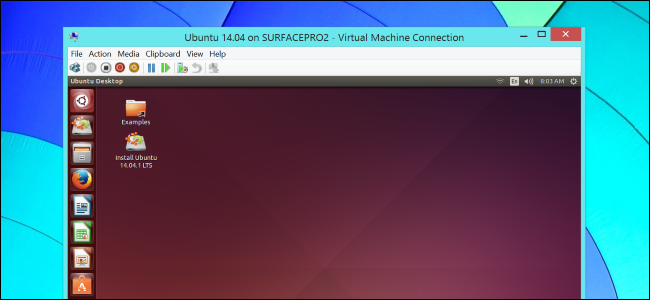
Tính năng này không có sẵn trên Windows 7 và nó đòi hỏi phiên bản Professional hoặc Enterprise của Windows 8, 8.1 hoặc 10, ngoài ra nó cũng yêu cầu CPU có hỗ trợ ảo hóa phần cứng như Intel VT hoặc AMD-V, các tính năng được tìm thấy trong hầu hết các CPU hiện đại.
Cùng mục chia sẻ thông tin của Vdotrading tìm hiểu cách tạo và chạy máy ảo với Hyper-V để có một công cụ hữu ích cho máy tính của mình, hoặc ít ra bạn có thể hiểu thêm về loại công nghệ mới này.
Cài đặt Hyper-V
Phần mềm ảo hóa Hyper-V không được cài đặt mặc định trên Windows 8 hoặc 10 hệ thống Professional và Enterprise, vì vậy bạn sẽ phải cài đặt nó trước khi có thể sử dụng. Tuy nhiên, bạn không cần đĩa Windows để cài đặt.
Nhấn vào phím Windows, nhập “Tính năng Windows” để thực hiện tìm kiếm, sau đó nhấp vào phím tắt “Bật hoặc tắt tính năng Windows”. Chọn hộp kiểm Hyper-V trong danh sách và nhấn OK để cài đặt nó. Khởi động lại máy tính của bạn khi được nhắc.
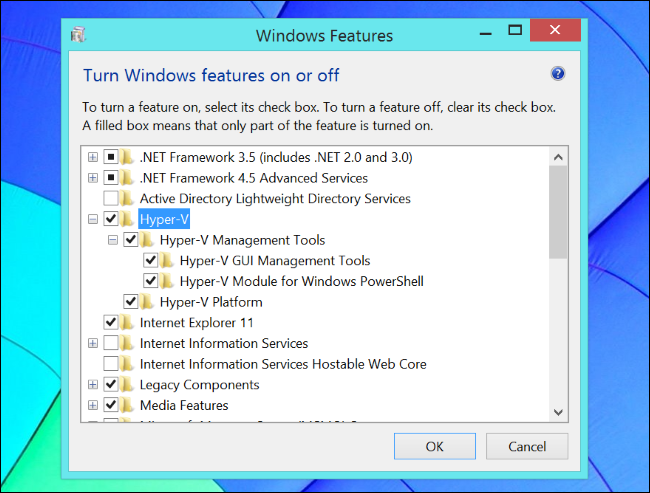
Mở trình quản lý Hyper-V
Để thực sự sử dụng phần mềm ảo hóa Hyper-V, bạn cần khởi chạy ứng dụng Hyper-V Manager. Bạn sẽ thấy nó trong danh sách các chương trình đã cài đặt và bạn cũng có thể khởi chạy nó bằng cách tìm kiếm Hyper-V.
Ứng dụng Hyper-V Manager đề cập đến một "máy chủ ảo hóa", cho phép nó như một công cụ cho các máy chủ. Nó có thể được sử dụng để chạy các máy ảo trên máy tính của riêng bạn - trong trường này, máy tính cục bộ của bạn hoạt động như một máy chủ ảo hóa cục bộ.
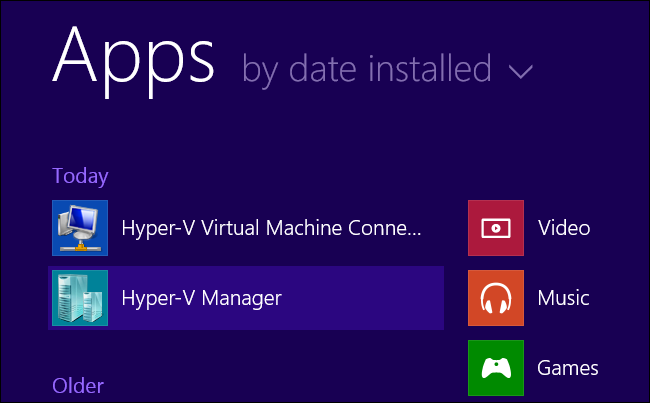
Thiết lập mạng
Nhấp vào tên máy tính cục bộ của bạn trong Trình quản lý Hyper-V để tìm các tùy chọn cho máy tính hiện tại của bạn.
Bạn cần cung cấp cho máy ảo quyền truy cập vào Internet và mạng nội bộ, vì vậy bạn sẽ phải tạo một công tắc ảo. Nhấp vào liên kết Trình quản lý chuyển đổi ảo trước tiên.
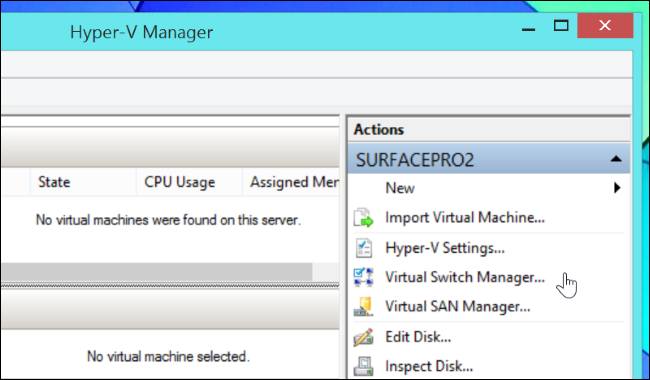
Chọn External trong danh sách để cho phép các máy ảo truy cập vào mạng bên ngoài và kích Create Virtual Switch.
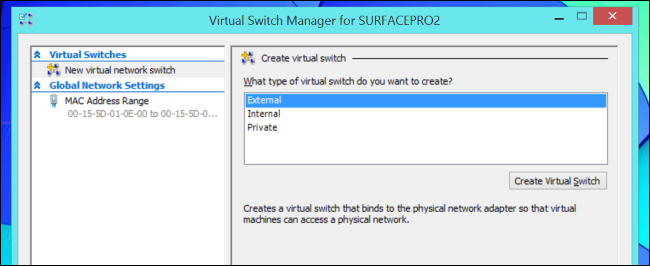
Đặt tên cho switch ảo sau đó và nhấn OK. Đảm bảo chọn bộ điều hợp mạng thực sự được kết nối với Internet, cho dù đó là Wi-Fi hoặc có dây.
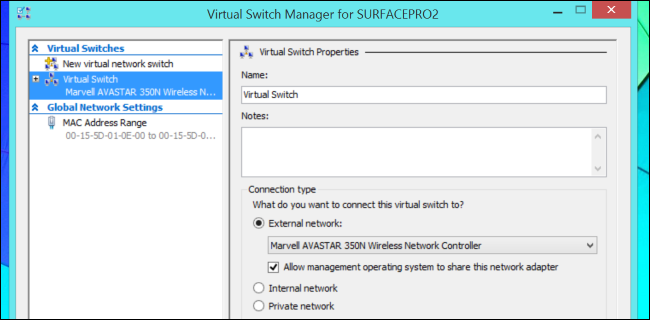
Tạo một máy ảo
Nhấn New> Virtual Machine trong panel Actions để tạo một máy ảo mới.
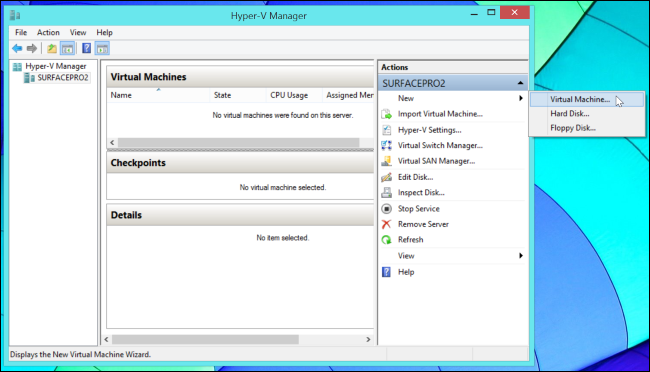
Cửa sổ New Virtual Machine Wizard sẽ xuất hiện. Sử dụng các tùy chọn để đặt tên cho máy ảo của bạn và cấu hình phần cứng cơ bản của nó. Khi đến panel Configure Networking, chọn switch ảo mà bạn đã cấu hình trước đó - nếu bạn không cấu hình một, tùy chọn duy nhất ở đây là "Not Connected", có nghĩa là máy ảo của bạn đã được kết nối với mạng, trừ khi bạn thêm bộ điều hợp mạng vào phần cứng ảo của nó sau này.
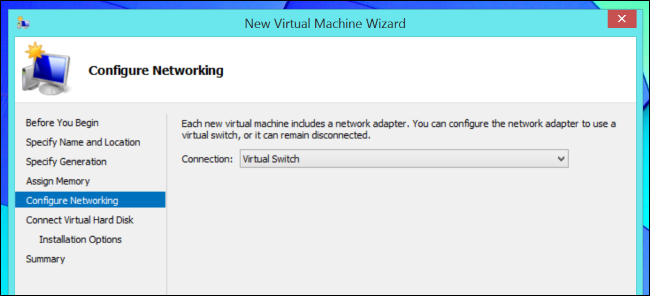
Nếu bạn có tệp ISO chứa tệp cài đặt của hệ điều hành khách, bạn có thể chọn tệp đó ở cuối quá trình. Hyper-V sẽ chèn tập tin ISO vào ổ đĩa ảo của máy ảo để bạn có thể khởi động nó sau đó và ngay lập tức bắt đầu cài đặt hệ điều hành khách mà bạn chọn.
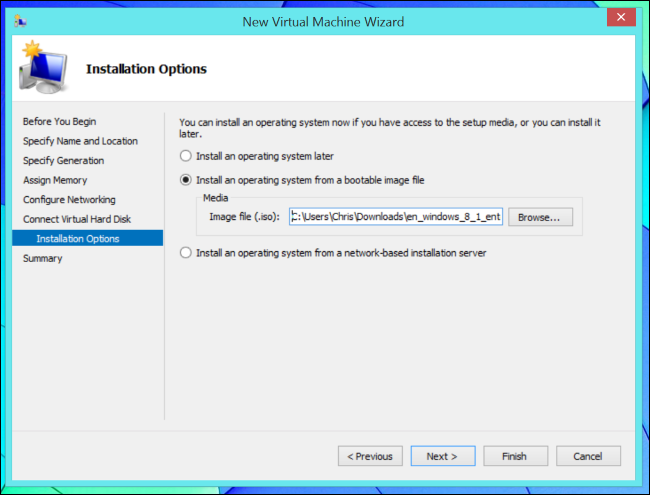
Khởi động máy ảo
Máy ảo mới của bạn sẽ xuất hiện trong danh sách Trình quản lý Hyper-V. Chọn nó và "Bắt đầu" - bấm Bắt đầu trong thanh bên, bấm chuột phải vào nó và chọn Bắt đầu. Máy ảo sẽ khởi động.
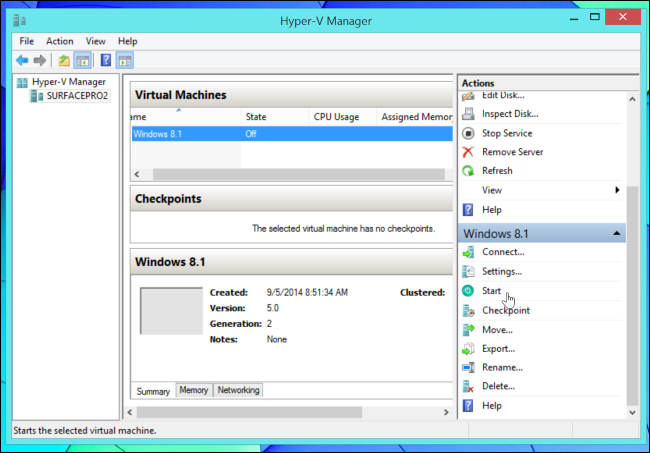
Tiếp theo, kích chuột phải vào máy ảo và kích Connect để kết nối với nó. Máy ảo của bạn sau đó sẽ mở trong một cửa sổ trên màn hình của bạn - nếu bạn không kết nối với nó, nó chỉ chạy ở chế độ nền mà không có giao diện hiển thị. Một lần nữa, thật dễ dàng để xem giao diện quản lý này được thiết kế như thế nào cho các máy chủ.
Sau khi kết nối, bạn sẽ thấy một cửa sổ máy ảo chuẩn với các tùy chọn mà bạn có thể sử dụng để điều khiển máy ảo. Nó sẽ trông quen thuộc nếu bạn đã từng sử dụng phần mềm ảo hóa VirtualBox hoặc VMware Player. Đi qua quá trình cài đặt bình thường để cài đặt hệ điều hành khách trong máy ảo.
Khi bạn hoàn tất cài đặt hệ điều hành, hãy nhấp vào Hành động> Chèn đĩa thiết lập dịch vụ tích hợp. Mở trình quản lý tệp Windows và cài đặt các dịch vụ tích hợp từ đĩa ảo.
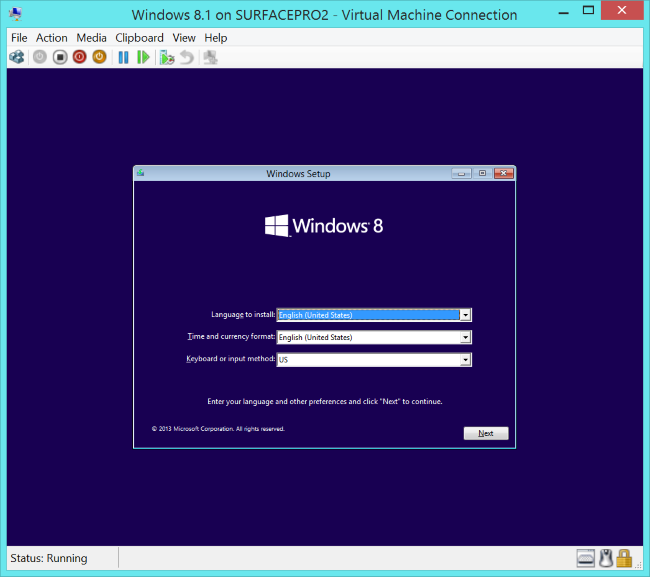
Sử dụng Hyper-V
Khi bạn đã hoàn tất với máy ảo, hãy tắt nó trong cửa sổ Hyper-V Manager - chỉ cần đóng cửa sổ sẽ không thực sự đóng máy ảo, vì vậy nó sẽ vẫn chạy trong theo lịch trình.
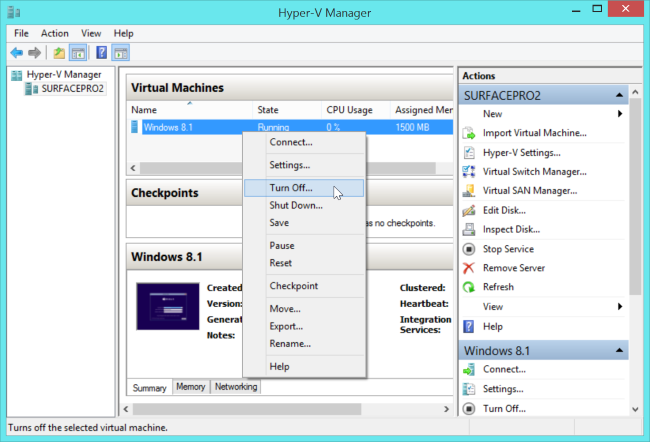
Mỗi máy ảo có một cửa sổ cài đặt bạn có thể sử dụng để cấu hình phần cứng ảo của nó và các thiết lập khác. Nhấp chuột phải vào một máy ảo và chọn Cài đặt để điều chỉnh các tùy chọn này. Nhiều các cài đặt này chỉ có thể được sửa đổi trong khi máy ảo bị tắt.

Công cụ này được tạo bởi hãng phần mềm Microsoft nhưng không có nghĩa là nó chỉ hoạt động với Windows. Phần mềm ảo hóa Hyper-V cũng có thể được sử dụng để chạy các máy ảo dựa trên Linux. Ví dụ như có thể chạy Ubuntu 14.04 với Hyper-V trên Windows 8.1 mà không cần cấu hình đặc biệt.
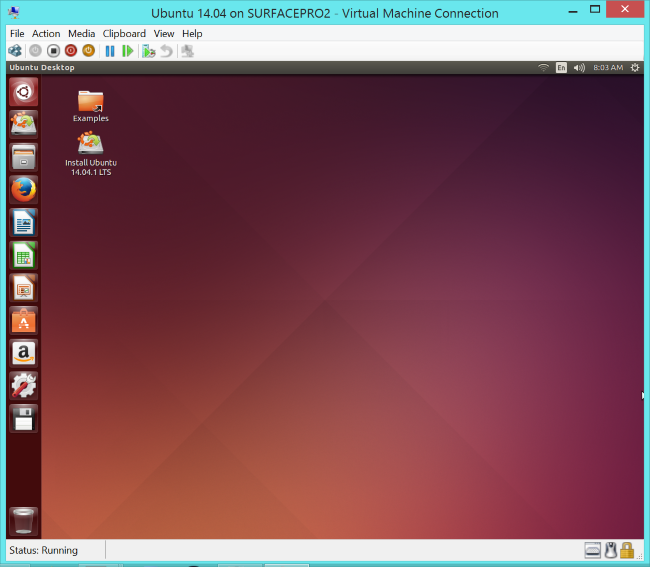
Các tính năng khác của Hyper-V
Phần mềm ảo hóa Hyper-V cũng có các tính năng hữu ích khác. Các trạm kiểm soát hoạt động như các ảnh chụp nhanh trong VirtualBox hoặc VMware. Bạn có thể tạo một trạm kiểm soát và sau đó hoàn nguyên trạng thái của hệ điều hành khách về trạng thái đó sau. Đây là một tính năng hữu ích để thử nghiệm với phần mềm hoặc tinh chỉnh có thể gây ra sự cố trong hệ điều hành khách của bạn. Đây là một tính năng rất hay cho những người có sở thích hoặc công việc liên quan quản lý dữ liệu văn phòng. Với máy ảo có nghĩa là bạn có thể làm việc ở mọi lúc mọi nơi, vô cùng thuận tiện và đẩy nhanh hiệu quả công việc.
Dịch vụ triển khai công nghệ ảo hóa
Với quy mô hoạt động cá nhân, bạn có thể thấy, việc thiết lập ảo hóa khá đơn giản. Nhưng với quy mô công ty, doanh nghiệp thì việc thiết lập ảo hóa nên theo quy trình hệ thống để bảo đảm hiệu năng và bảo mật cho hệ thống.
Vdotrading chúng tôi là đơn vị chuyên về ảo hóa cho các cá nhân và doanh nghiệp. Chúng tôi áp dụng toàn bộ những tiên tiến nhất của công nghệ, những sản phẩm phần mềm ảo hóa mới nhất hiện có trên thị trường kết hợp với giải pháp hệ thống đã triển khai ở nhiều doanh nghiệp, mang đến sự hoàn hảo nhất cho doanh nghiệp.
Xem ngay CÔNG NGHỆ ẢO HÓA CHO DOANH NGHIỆP
Mọi thông tin xin liên hệ về địa chỉ: Hệ thống Vdotrading
- VPGD HN: Tầng 2, số 61 Mễ Trì Thượng, Phường Mễ Trì,Quận Nam Từ Liêm,Thành Phố Hà Nội
- Tel: 024 7305 6666 - 0941752882 - 0913560868
- VPĐD HCM: Lầu 4, Số 159 Phan Xích Long, Phường 7, Quận Phú Nhuận, Thành phố Hồ Chí Minh
- Tel: 028 7308 6666 - 0941752882 - 0913560868
- Email: info@vdotrading.vn


























































































.png)
.png)
.png)
.png)